
A számítógép csatlakoztatása a TV-hez rendkívül egyszerű. Minden, amire általában szüksége van, egy HDMI-kábel, majd minden médiaszolgáltatást, streaming webhelyet és PC-játékot elérhet a tévéjén.
Egyszerű streaming dobozok, mint a Év , Chromecast , A Fire TV, az Apple TV és mások még mindig csúnyák és kényelmesek. De nem minden alkalmazás található minden dobozban - egy számítógép hozzáférést biztosít mindenhez, plusz weboldalakhoz, valamint PC-játékokhoz.
A számítógépek egy nappali svájci kés
ÖSSZEFÜGGŐ: Az okostévék hülyék: Miért nem akar igazán okostévét?
A PC-k használata kissé kényelmetlenebb, mert nincsenek csiszolt felületük és dedikált távvezérlőjük egy Roku vagy hasonló tévére optimalizált doboz . De a PC használata a nappaliban nem annyira kínos, mint amilyennek hangzik, és rendkívüli rugalmasságot nyer:
- Használjon bármilyen szolgáltatást : Különböző eszközök támogatják a különböző alkalmazásokat. Például csak az Apple TV lehetővé teszi az iTunes tartalom megtekintését. De az Apple TV nem nézheti meg az Amazon Prime videókat. Az Amazon saját Fire TV-je képes, de nem tudja lejátszani az HBO Go-t. A számítógép teljesen mindent képes lejátszani egy webböngészőn és asztali alkalmazásokon keresztül, mint például az iTunes. Ha mást nem, akkor jó esés, amikor az elsődleges streaming box nem tud lejátszani valamit.
- A tévékre történő közvetítés korlátozásainak megkerülése : Egyes szolgáltatások megakadályozzák, hogy bizonyos tartalmakat tévékbe továbbítsanak, de engedélyezik a számítógépekre. Például a Hulu kínál néhány műsort az ingyenes streaming PC-n, de nem a TV boxokhoz. Csatlakoztasson egy számítógépet a tévéhez, és megnézheti az összes tartalmat a tévében.
- Helyi videofájlok lejátszása : A számítógép is könnyedén letöltheti és lejátszhatja a helyi videofájlokat. Nem kell őket USB-memóriára másolnia, majd csatlakoztatnia kell a nappali streaming dobozához, aggódva a médiakodek korlátozott kompatibilitása miatt. A VLC gyakorlatilag mindent képes lejátszani.
- Videókat és zenét streamelhet weboldalakról Legyen szó akár streaming webhelyről, akár zenei streaming szolgáltatásról, vagy csak egy olyan tévéműsor-webhelyről, amely egy tévéműsort Flash-lejátszón keresztül közvetít, de alkalmazással nem rendelkezik, a tévében fog folyni. Nem csak arról van szó, hogy minden „alkalmazásként” elérhető szolgáltatás működik a PC-n - számos, egyáltalán alkalmazás nélküli weboldal működni fog a PC-n.
- Játssz PC-játékokat : A számítógépek hozzáférést biztosítanak a játékok sokkal szélesebb univerzumához, így nem ragadt el az Angry Birds bármelyik verziójának lejátszása a Roku-val vagy a Fire TV-hez rendelkezésre álló néhány játékkal. Csak indítsa el a Steamet, csatlakoztasson egy Xbox-vezérlőt, és játsszon megfelelő játékokat.
A tévét akár nagy számítógépes monitornak is lehet tekinteni. Használható másodlagos monitorként a számítógép asztalához, vagy jó nagy képernyőt készíthet egy prezentációhoz.

Ez csak egy HDMI kábelút
ÖSSZEFÜGGŐ: Kezdő geek: Hogyan csatlakoztassunk egy laptopot egy televízióhoz
Ha streaming boxot, játékkonzolt vagy más típusú eszközt csatlakoztatott a tévéhez, akkor azt úgy tette, hogy HDMI-kábelt csatlakoztatott az eszköz HDMI-out portjához és a TV-készülék HDMI-in portjához. Nak nek csatlakoztasson laptopot vagy asztalt a tévéhez , csak pontosan ugyanezt kell tennie - csatlakoztasson egy HDMI-kábelt a számítógép HDMI-kimenetéhez és a tévé HDMI-bemenetéhez.
A laptopok ezt rendkívül megkönnyítik, mivel csak hordozhatja a laptopot a nappalijába, és leteheti a tévé kábelhosszán belül. Asztal segítségével mindent összekapcsolhat a tévé mellett.
Néhány laptopnál nem lesz ilyen egyszerű. Sok laptop nem rendelkezik teljes méretű HDMI-porttal a helytakarékosság érdekében, ezért szükség lehet adapterkábelre. Ez laptoponként változik - végezzen internetes keresést a laptop modellszámával és a „HDMI kimenet” funkcióval további információkért. Ha számítógépe vagy tévéje régi, és nem támogatja a HDMI-t, akkor támogathatja a VGA-t vagy valami hasonlót.

A számítógép vezérlése
ÖSSZEFÜGGŐ: Hogyan játszhatunk PC-játékokat a TV-n
Most megtekintheti a számítógép képernyőjét a tévében. Itt kényelmes a vezeték nélküli egér és a billentyűzet - akár Bluetooth, akár USB vevő segítségével -, amelyek lehetővé teszik az interfész vezérlését a helyiség túloldaláról. Ha PC-s játékokat szeretne játszani a TV-jén, akkor csatlakoztathatja Xbox vezérlő vagy hasonló játékvezérlőt a számítógépére, és úgy kezelje, mint egy játékkonzolt.
Speciális interfészek vannak ennek javítására. Például a Kodi (korábban XBMC) médiaközpont szoftver médiaközpont interfészt biztosít a tévéhez. A Steam nagyképes módja teszi PC-játékok indítása könnyebb. De ezekre az interfészekre valójában nincs szükség - csupán a webböngésző elindításával, a streaming szolgáltatás webhelyének felkeresésével és a teljes képernyős módba történő belépéssel megkapja a szükséges felületet. Helyi fájlok esetén a VLC vagy más médialejátszó szoftver is jó.
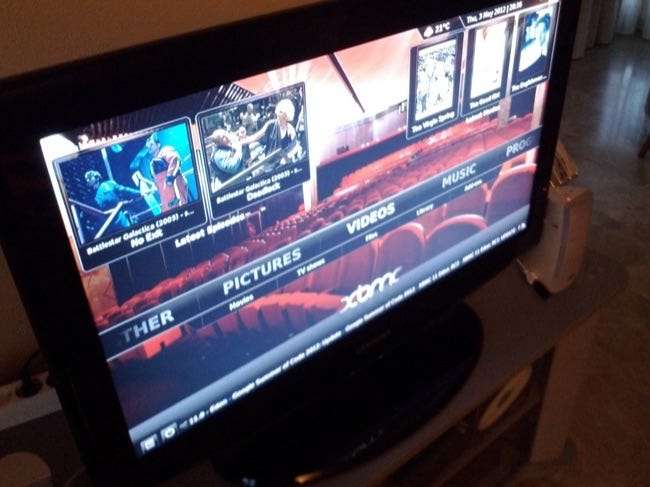
Ha van egy Év , Chromecast, Apple TV, Fire TV vagy hasonló doboz, nem javasoljuk kidobni. A Roku használata a Netflix lejátszásához vagy a YouTube-tartalom átküldése Chromecastra kényelmes. Egy bizonyos ponton azonban szembe fog ütközni a streaming doboz korlátozásaival, és meg akar tenni valamit, amit nem támogat. Az általános célú számítógép lehetővé teszi, hogy bármit megtehessen.
Pontosan olyan, mint általában a számítás - az okostelefonok nagyszerű, hordozható eszközök, de néha PC-re van szükség a munka elvégzéséhez.
Kép jóváírása: William Hook a Flickr-en , Alan Levine a Flickr-en , Jorge Sanz a Flickr-en







